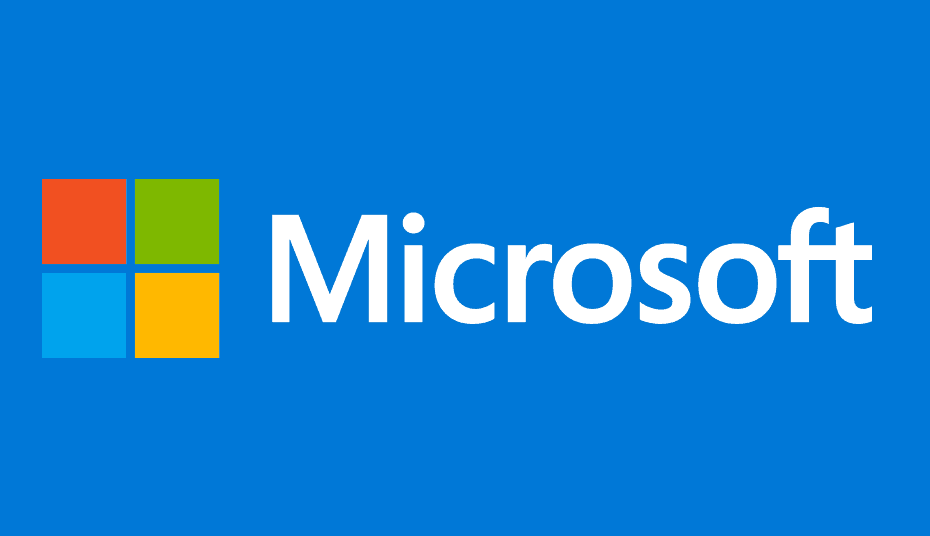Questo software manterrà i tuoi driver attivi e funzionanti, proteggendoti così da errori comuni del computer e guasti hardware. Controlla tutti i tuoi driver ora in 3 semplici passaggi:
- Scarica DriverFix (file di download verificato).
- Clic Inizia scansione per trovare tutti i driver problematici.
- Clic Aggiorna driver per ottenere nuove versioni ed evitare malfunzionamenti del sistema.
- DriverFix è stato scaricato da 0 lettori questo mese.
Foto di Microsoft in Windows 10 ti permette di creare video usando le tue foto. È una funzione poco utile finché funziona, cosa che fa la maggior parte del tempo. Tuttavia, a volte potresti riscontrare alcuni errori durante l'utilizzo dell'app Microsoft Foto. Gli utenti hanno segnalato su Prova ad aprire di nuovo questo progetto. Il progetto non si è aperto. aspetta qualche istante e riprova errore durante il tentativo di aprire il loro progetto.
Un utente ha condiviso le sue preoccupazioni su Risposte Microsoft.
Sto cercando di creare un video in Microsoft Photos. Tutto stava andando bene fino a quando non sono più riuscito ad aprire il progetto video. Dice "Prova ad aprire di nuovo questo progetto. Il progetto non si è aperto. Aspetta qualche istante e riprova.”
Ho aspettato e provato ad aprire di nuovo per molto tempo e ancora non riuscivo ad aprirlo. come lo aggiusti?
Scopri come correggere l'errore seguendo i passaggi seguenti.
Perché il mio progetto Microsoft Photos non si apre?
1. Termina e ripristina l'app Microsoft Foto
- Clicca su Inizio e seleziona Impostazioni.
- Dal impostazioni menu, fare clic su App.
- Clicca su App e funzionalità scheda.
- Ora cerca il Fotografie app e fai clic su di essa.
- Clicca su Opzioni avanzate.

- Scorri verso il basso e fai clic su Terminare pulsante. Ucciderà tutto il processo relativo alle app Foto e ti aiuterà a risolvere qualsiasi problema relativo all'app.

- Ora prova ad aprire nuovamente il progetto e controlla se l'errore è stato risolto.
Stanco del fatto che Microsoft Photos sia poco brillante nelle attività di editing di video e foto? Abbiamo alcune valide alternative.
Se il problema persiste, prova a ripristinare l'app Foto. Ecco come farlo.
- Vai a Start > Impostazioni > App > App e funzionalità.
- Clicca sul Fotografie app e seleziona Opzioni avanzate.
- Ora scorri verso il basso e fai clic su Ripristina pulsante. Quando viene visualizzata una finestra di dialogo, fare clic su Sì.

- La reimpostazione dell'app Foto eliminerà tutte le preferenze e i dettagli di accesso ad essa associati.
- Ripeti nuovamente i passaggi per ripristinare l'app Foto. Assicurati di farlo due volte prima di accedere nuovamente al progetto.
- Chiudi la finestra Impostazioni e apri l'app Foto. Apri il progetto e controlla se l'errore è stato risolto.
2. Reinstallare e registrare l'app Foto
- stampa Tasto Windows + R aprire Correre.
- genere cmd e premi ok per aprire il prompt dei comandi.
- Nel prompt dei comandi, copia e incolla il seguente comando e premi invio.
PowerShell -ExecutionPolicy Unrestricted -Command "& {$manifest = (Get-AppxPackage *Photos*).InstallLocation + '\AppxManifest.xml'; Aggiungi-AppxPackage -DisableDevelopmentMode -Register $manifest}” - Attendi che il comando venga eseguito e completato con successo.

- Ora apri di nuovo l'app Foto e controlla se riesci ad aprire il progetto senza errori.
STORIE CORRELATE CHE POTREBBERO PIACIERE:
- Come correggere l'errore del file system dell'app Foto [SUPER GUIDE]
- Come risolvere i problemi dell'app Foto in Windows 10
- Correzione: l'app Foto non si apre in Windows 8.1, 10
![Prova ad aprire di nuovo questo progetto Errore di Microsoft Photos [EXPERT FIX]](/f/716bb1df9971d89a037df4300d39ae87.jpg?width=300&height=460)